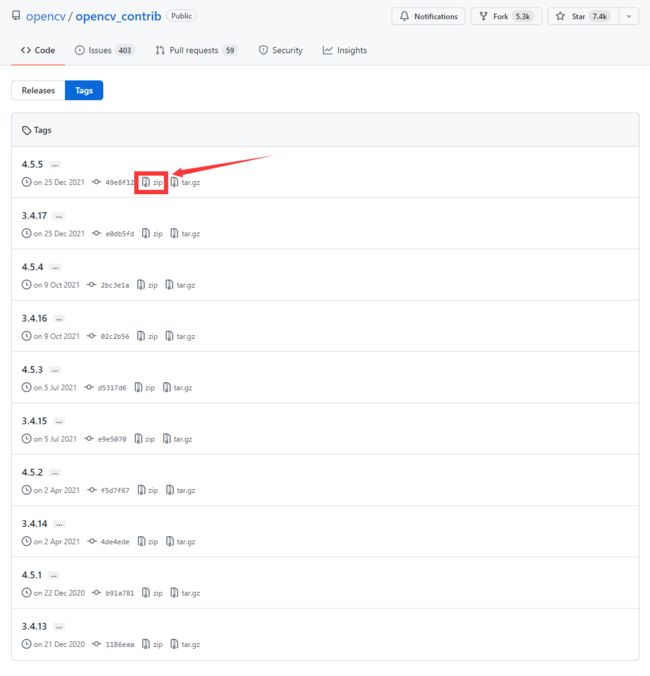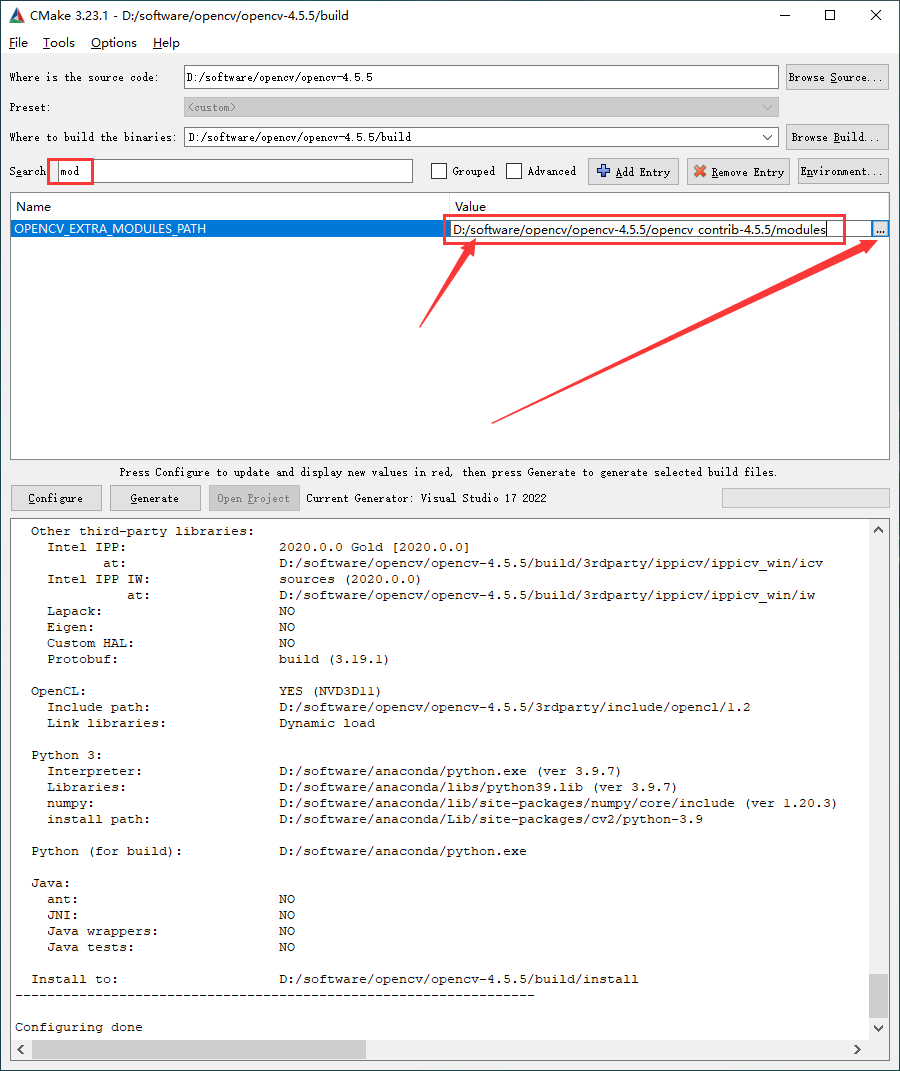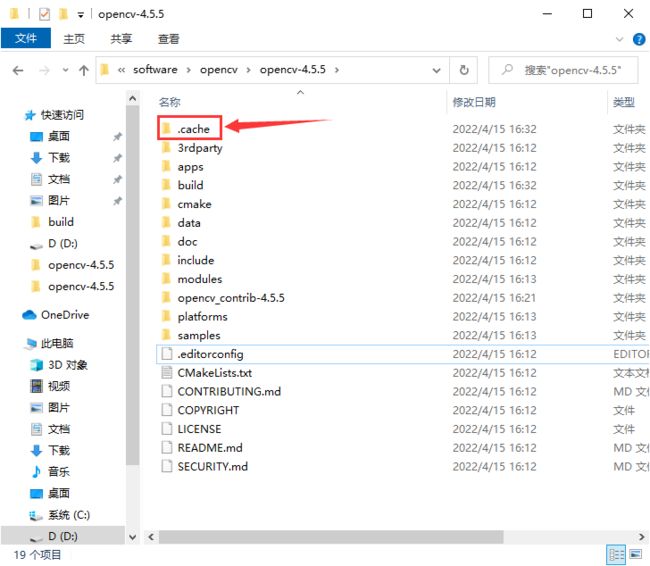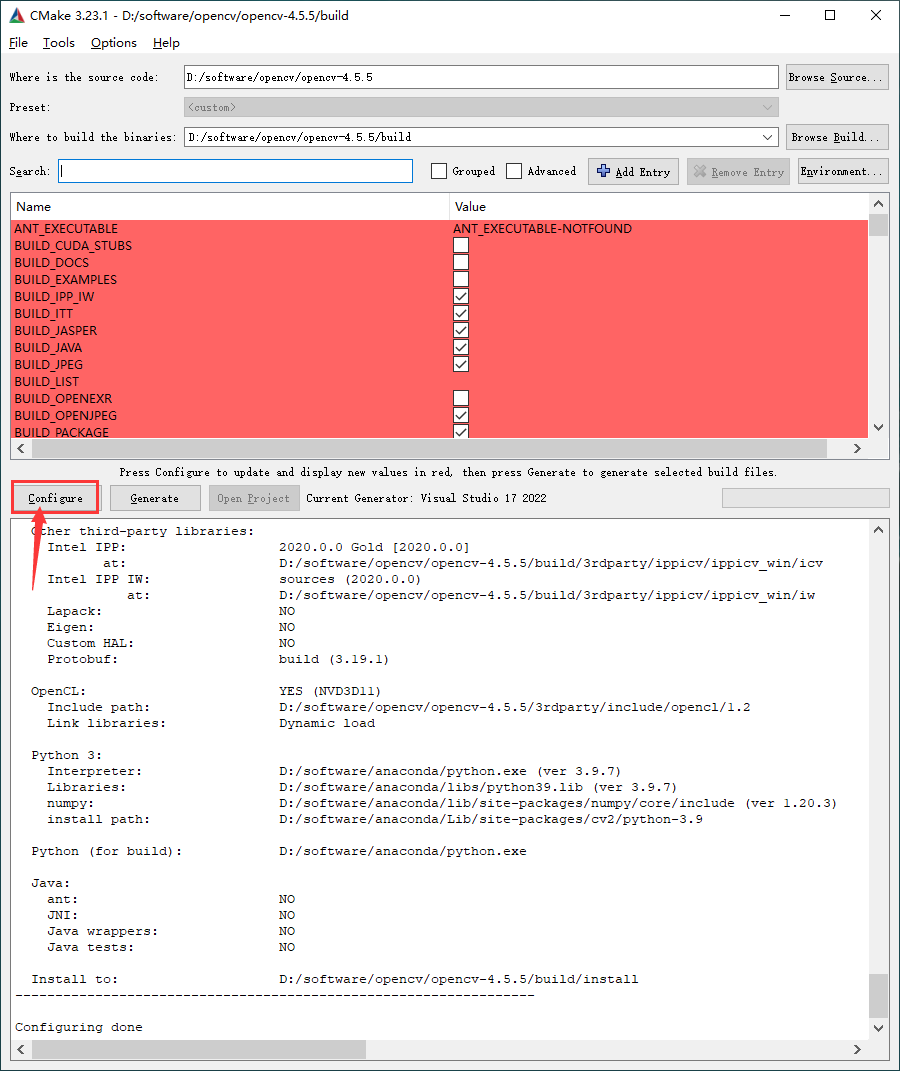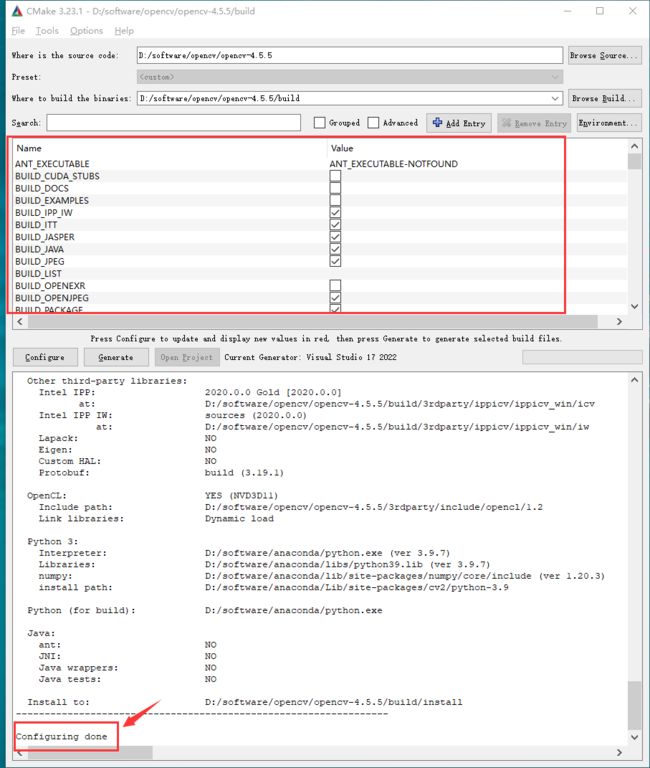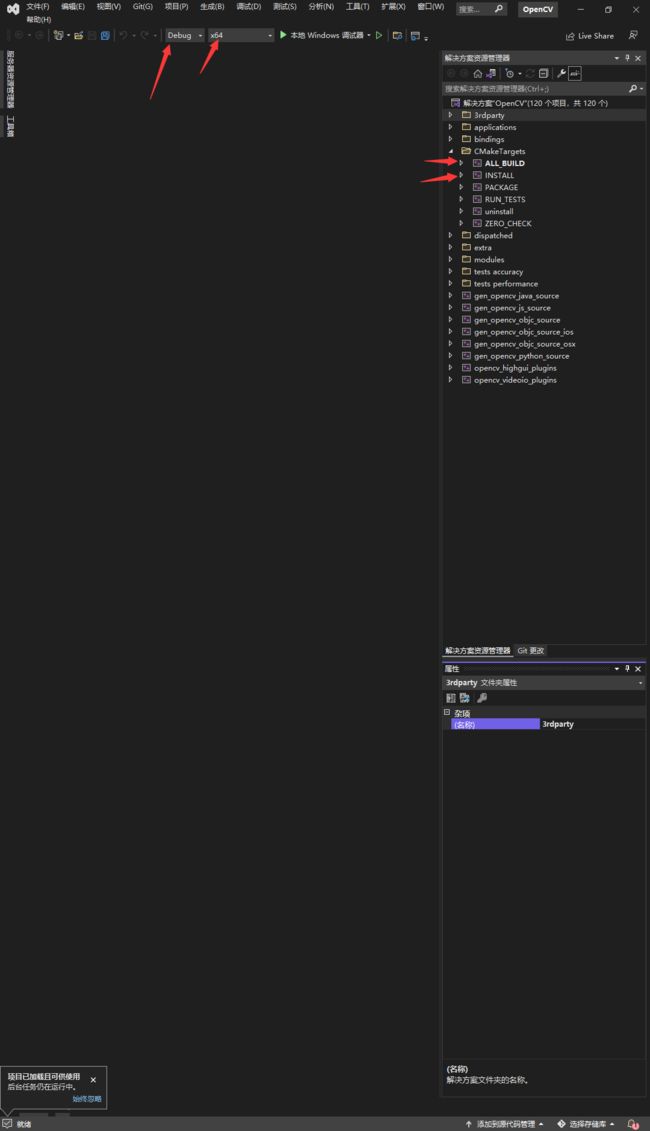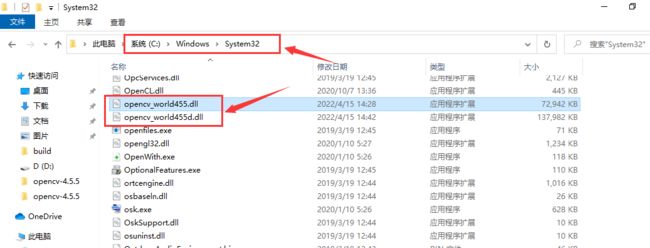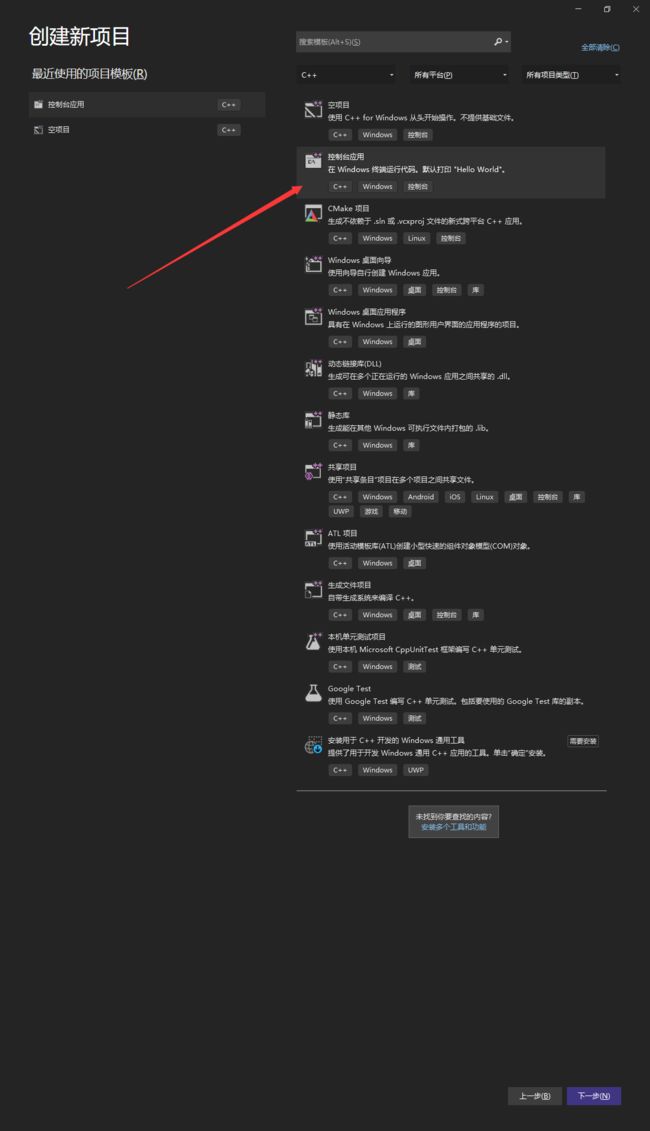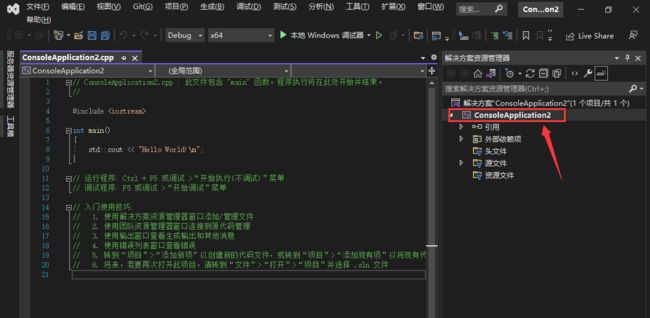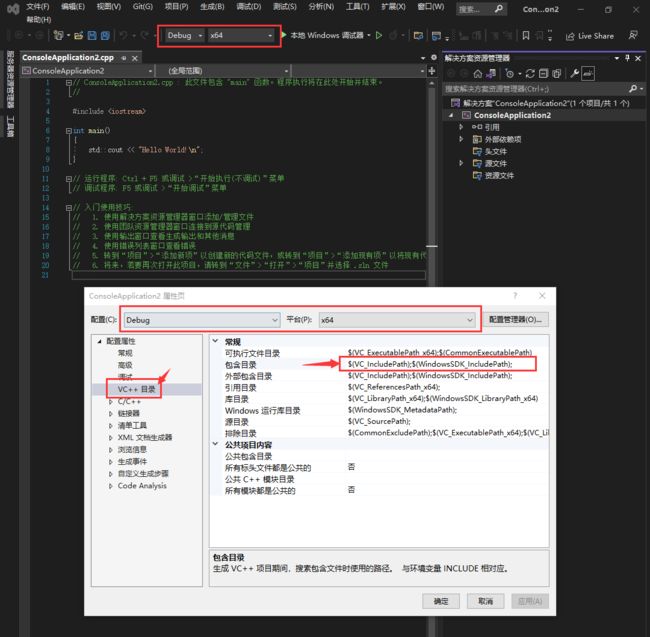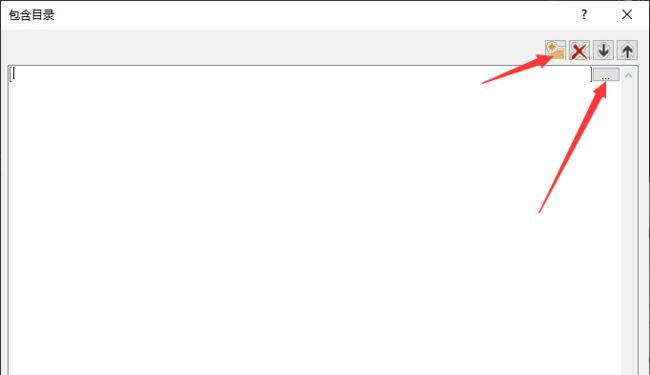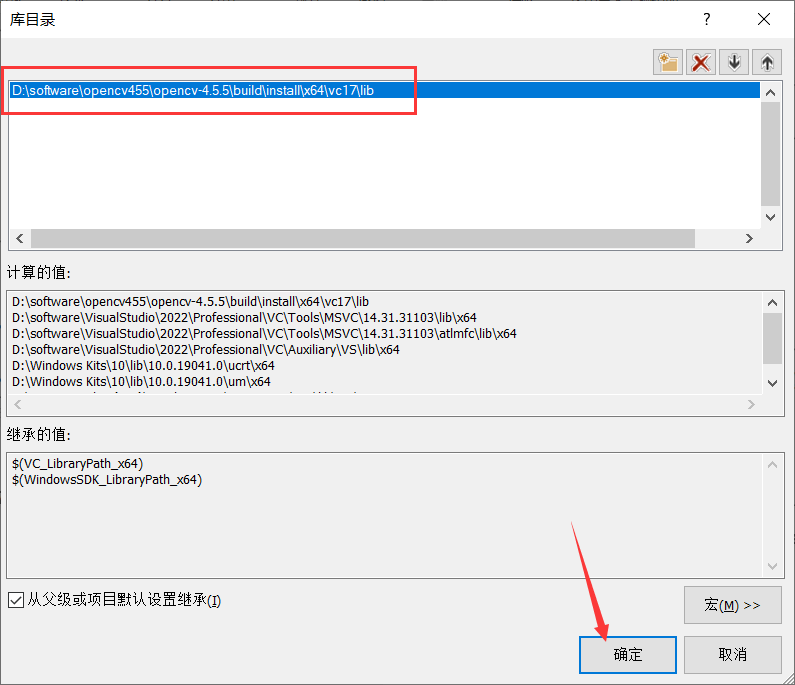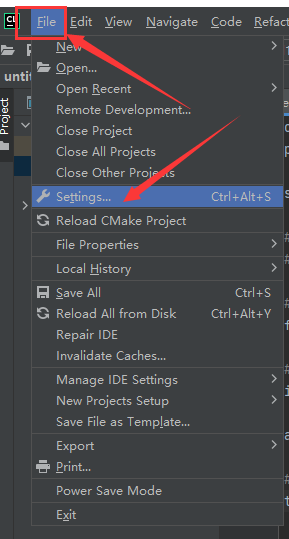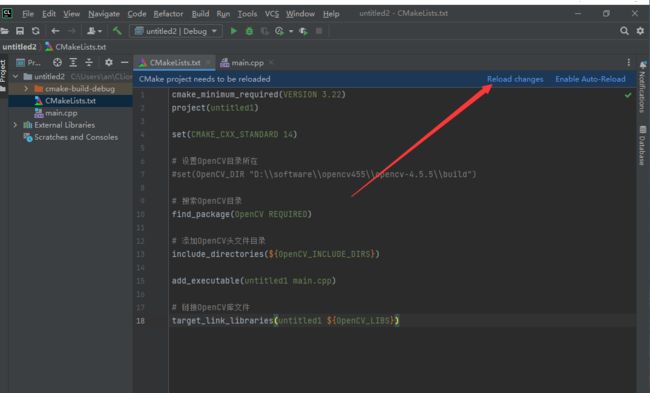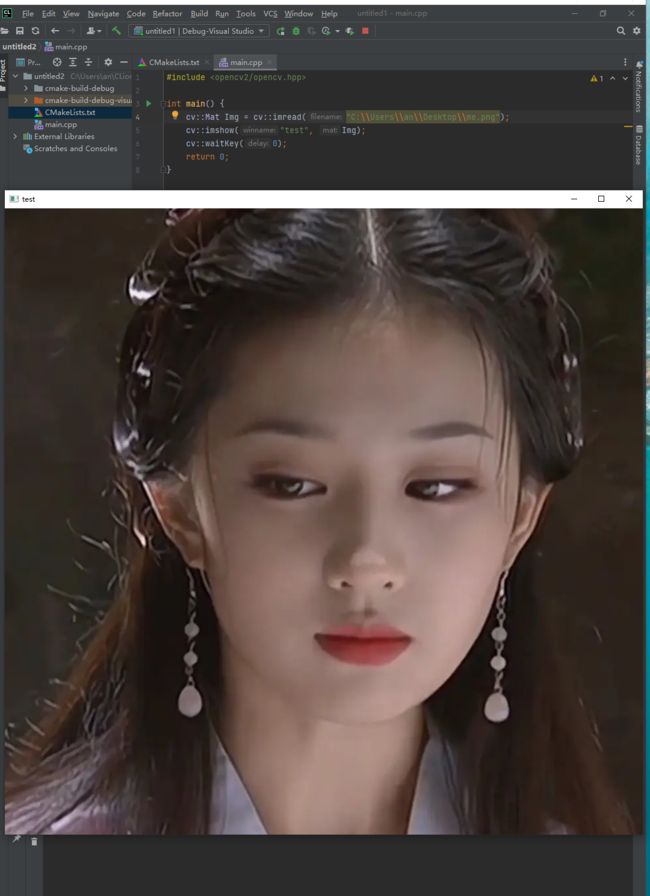opencv环境配置( win10、c++、VisualStudio2022、clion、contrib)
1、下载并安装cmake:https://cmake.org/download/

2、下载最新版opencv与contrib源文件(版本要一致):
- https://github.com/opencv/opencv/releases/tag/4.5.5
- https://github.com/opencv/opencv_contrib/tags
3、将两个压缩包解压,并把 opencv_contrib-4.5.5 文件夹放进 opencv-4.5.5 文件夹内,并在 opencv-4.5.5 内新建一个 build 文件夹

4、打开cmake-gui,选择好两个文件夹后,点击configure

弹出选择框,选择自己电脑安装的visual studio版本,点击 finish
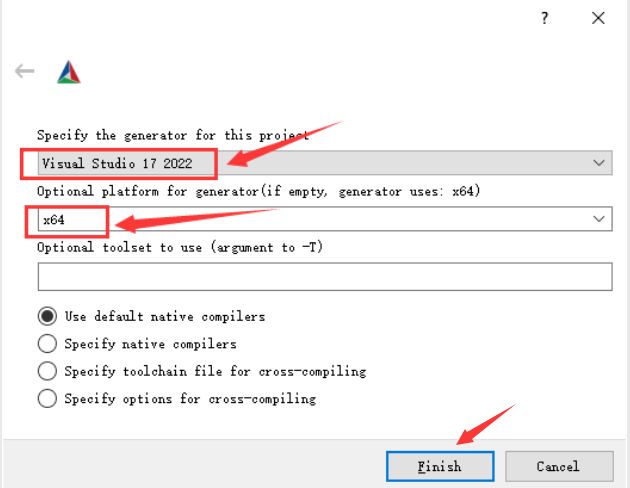
等待configuring done

搜索mod,并添加contrib文件夹下的modules路径
搜索world并勾选

6、若有科学上网,挂上科学上网后,然后直接跳到第7步,否则进行第6步
下载https://pan.baidu.com/s/1YMClt9UCwff4bcnQ6-aO9w 提取码:o32w ,然后解压到opencv-4.5.5文件夹下
7、再点击一次configure
等待configure done, 并且框内全部变白
10、Generate done后,点击Open Project(用上面选定版本的VS打开)
11、切换为release x64 模式,然后右键ALL BUILD => 生成(时间较长)
13、切换为debug x64,,同样编译生成ALL BUILD 与 INSTALL
14、环境变量添加,前面部分是你解压opencv的路径(opencv455是我自己创建的)
15、到生成的目录下复制两个dll文件
粘贴到这个路径下
16、新建一个vs控制台项目
右键选择,点属性
17、点击VC++目录**,点击包含目录,点击编辑(上面的debug x64需要和下面的debug x64要一致(或者两个都切换为release x64))**
点击添加,将 D:\software\opencv455\opencv-4.5.5\build\install\include 与 D:\software\opencv455\opencv-4.5.5\build\install\include\opencv2 添加进去, 点击确定 (此处的路径要和你的对应)
18、点击库目录** => 编辑 ,同理将 D:\software\opencv455\opencv-4.5.5\build\install\x64\vc17\lib添加进去,点击确定**
19、点击链接器** => 输入 => 附加依赖项 => 编辑=> 添加 => opencv_world455d.lib => 确定 (如果17步,上下都为release模式,那么将opencv_world455d.lib 换为 opencv_world455.lib, d表示debug)**
点击应用**=> 确定**
20、这一步很重要:在桌面放一张自己的自拍照,然后修改代码中的路径 => 运行
#include 出现自己的自拍照,那么VS的OpenCV环境就配好了,接下来配置Clion的环境

21、打开Clion,创建新工程,点击file(文件) => setting(设置)
设置为以下,点击 Apply => ok
22、main.cpp 输入以下代码
#include CMakeLists.txt文件输入以下代码:
cmake_minimum_required(VERSION 3.22)
project(untitled1)
set(CMAKE_CXX_STANDARD 14)
# 设置OpenCV目录所在
#set(OpenCV_DIR "D:\\software\\opencv455\\opencv-4.5.5\\build")
# 搜索OpenCV目录
find_package(OpenCV REQUIRED)
# 添加OpenCV头文件目录
include_directories(${OpenCV_INCLUDE_DIRS})
add_executable(untitled1 main.cpp)
# 链接OpenCV库文件
target_link_libraries(untitled1 ${OpenCV_LIBS})
23、运行
出现自己的自拍,说明就clion的OpenCV环境也配置好了